Respuestas de foro creadas
-
Hola Roxana! Sí, sería una actualización incremental SIN respetar los cambios desde la actualización previa.
En esta clase vemos el tema de la actualización incremental: https://www.datdata.com/products/certificacion-oficial-por-microsoft-de-power-bi/categories/3918049/posts/13127750 pero vas a tener que jugar con los parámetros para encontrar el punto donde deja de actualizar los campos de meses previos aunque haya tenido cambios.
Saludos!
- dlomHola Luis! Esto normalmente pasa cuando hay un valor en la tabla que estás conectando que NO existe en la tabla calendario (ejemplo más abajo).
Entonces, cuando ves los valores de la tabla Calendario, NO te aparece el valor en blanco porque ahí no existe. PERO cuando agregas ese ese mismo campo a una visualización en el reporte, te aparece el valor (En blanco).
Mira. Aquí como todas las ventas de la tabla "FactSalesActual" tienen fecha correcta, en el segmentador de la tabla Calendario NO me aparece el valor "(En blanco)":
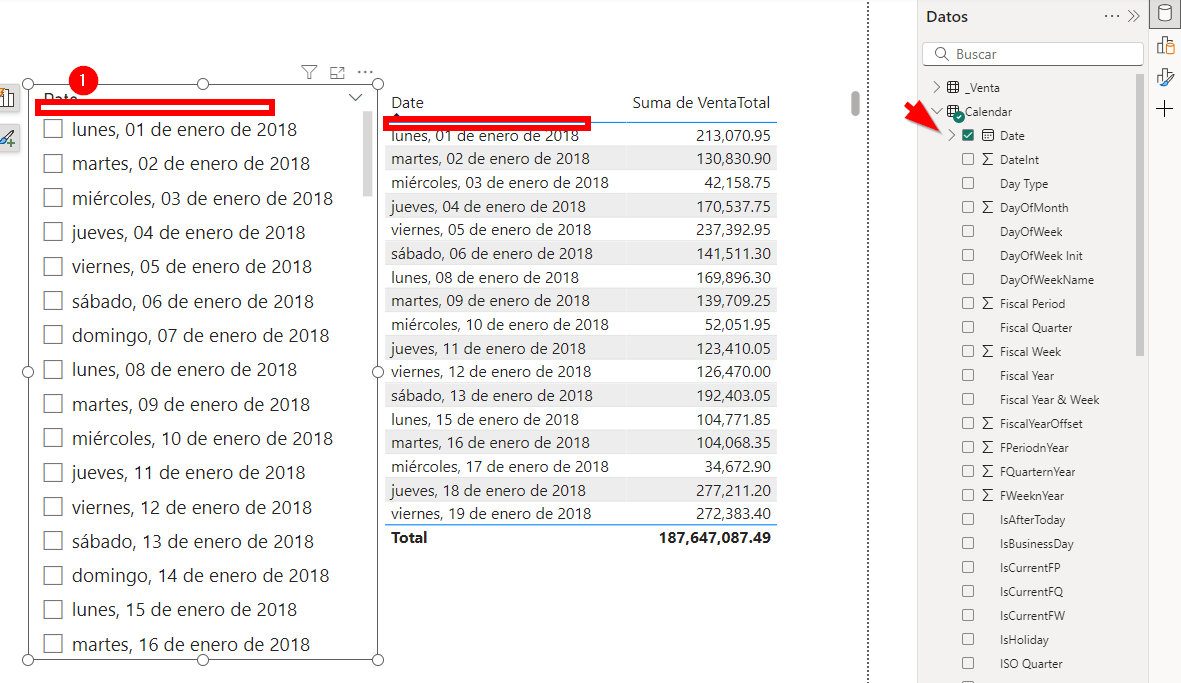
PERO sí en la tabla "FactSalesActual" hubiera una fecha que NO está en mi tabla calendario, me va a aparecer el valor "(En blanco)":
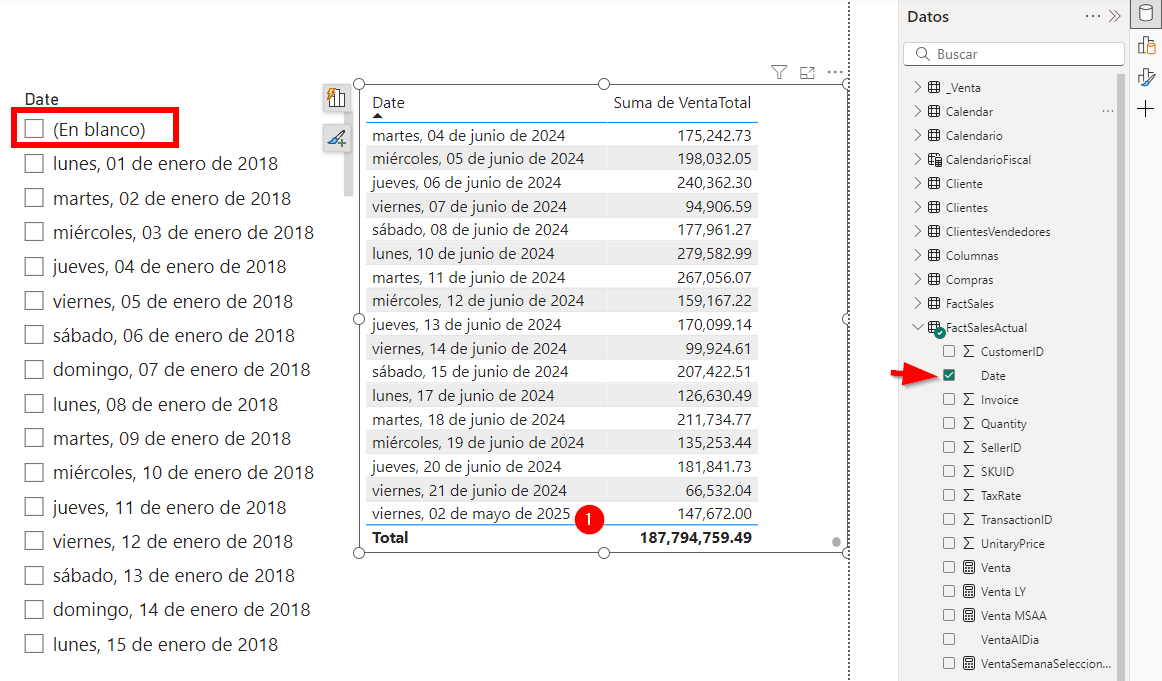
Esto es porque Power BI está agrupando esos valores en la categoría "(En blanco)" para poder agrupar todos los valores conectados.
Esto también pasaría si tuviera alguna fecha en blanco en la tabla "FactSalesActual" o si tuviera problema con el tipo de datos en la relación.
Saludos!
- dlomHola Gabriela! Mira adecúa esta fórmula a las columnas de tu tabla calendario y te va a a servir:

----------------------------------------
Fórmula:
Venta MSAA =
VAR _CurrentYear = YEAR(MAX('Calendar'[Date]))
VAR _PreviousYear = _CurrentYear - 1
VAR _DiaSemanaMax = IF(SELECTEDVALUE('Calendar'[WeekCompleted]) = TRUE(), 8, CALCULATE(MAX('Calendar'[DayOfWeek]), 'Calendar'[IsAfterToday] = FALSE()))RETURN
CALCULATE([Venta],
ALL('Calendar'),
'Calendar'[Year] = _PreviousYear,
'Calendar'[NumSemana] = SELECTEDVALUE('Calendar'[NumSemana]),
'Calendar'[DayOfWeek] < _DiaSemanaMax
)----------------------------------------
Aquí está calculando el año para cada semana, el año previo y, lo que hace la diferencia para que considere la semana actual y que NO sume los días de la misma semana del año previo que aún no han pasado en esta semana, es la variable _DiaSemanaMax.
Esta variable _DiaSemanaMax evalúa si la semana actual ya terminó (con la columna WeekCompleted de la tabla calendario, la puedes hacer con Power Query). Si ya terminó la semana, usa el 8 para considerar toda la semana (del día 1 al día 7 de la semana). Si NO ha terminado la semana, tomamos el máximo número de días de la semana actuales (con la columna IsAfterToday de la tabla calendario). La columna IsAfterToday también la puedes hacer en Power Query y básicamente el valor es TRUE si el día es antes de hoy u hoy. Y es FALSE si el valor es después de hoy.
Aquí está la comprobación de que funciona correctamente. Para la semana 25 del año anterior (que actualmente es la semana 25 del año actual) SOLO me debería de sumar los primeros 5 días (del lunes al viernes, SIN contar hoy sábado porque todavía no termina y me va a dar un resultado no comparable). Este resultado debería de ser 725,427.20 (#1 en la imagen) al compararlo con la semana actual. Y NO debe de ser 1,034,803.65 (#2)
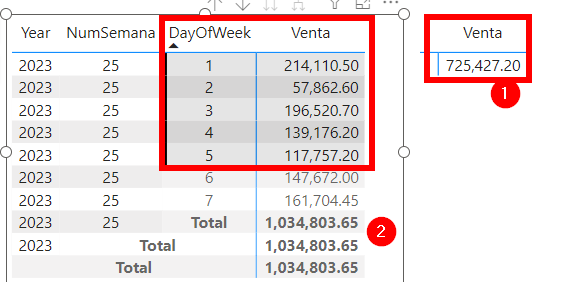
Ahora vemos que el resultado es el mismo (#1 de esta imagen versus #1 de la imagen previa) y NO el valor total de la semana del año previo (#2):
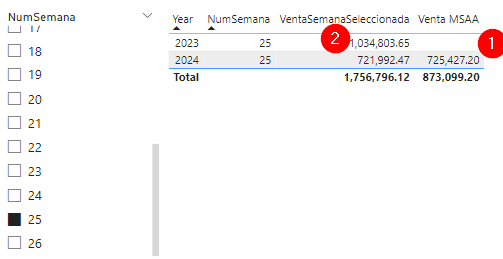
Además me da el total si estoy comparando semanas que ya concluyeron:
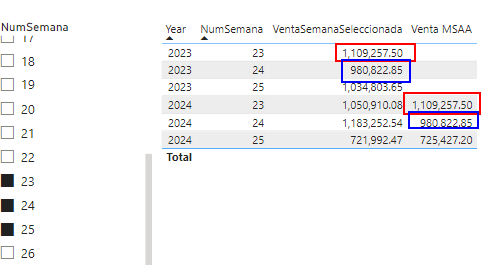
Saludos!
- dlomHola José! En este caso, evita el uso de columnas calculadas. Como ya estás obteniendo los indicadores, esto lo debes de hacer con medidas en lugar de columnas calculadas.
Aquí lo que tendrás que hacer es buscar la mejor manera para presentar la información. Y dependiendo de la visualización que selecciones, deberás de agregar elementos visuales para resaltar los indicadores que necesitan foco.
Por ejemplo, si seleccionas la matriz, puedes agregar formato condicional a los valores para resaltar los que estén fuera de rango.
Pero también puedes usar un gráfico de columnas/barras. Javier tiene toda una especialización de este tema. Se llama "Especialización en Visualización de Datos". Y varias de esas clases te van a servir para este tema, como esta: "Indicadores de alertas en gráficos de barra horizontal" https://www.datdata.com/products/especializacion-en-visualizacion-de-datos-con-power-bi/categories/2154503871/posts/2178299101
Saludos,
- dlomHola José!
Parece ser que necesitas un calendario con número de semanas personalizado a tus necesidades.
En este caso sería más difícil hacerlo con funciones de DAX ya que habrías que considerar todos los escenarios usando esas funciones.
En este caso yo te recomendaría que hicieras tu tabla calendario en tu origen de datos, por ejemplo Excel (aunque puede ser en la base de datos).
Ahí puedes poner exactamente el número de semana a la que corresponde cada día.
Luego solo importas esta tabla a tu reporte de Power BI y la conectas a las demás tablas, como si fuera una tabla calendario hecha en Power Query o con DAX.
Lo que sí es que vas a tener que ir actualizando esta tabla constantemente. Aunque si lo haces para todo el año, solo tendrás que hacerlo una vez al año.
Además de esta ventaja, esto también tiene otras ventajas como que puedes establecer tu propia estructura de días laborales o de descanso, etc.
Saludos!
- dlomHola! ¿El reporte de Power BI lo tienes en una computadora o en Power BI Service?
Si está en Power BI Service, podrías establecer una actualización programada (hasta 8 veces al día o 48 veces al día con cuenta PPU). Necesitarás una puerta de enlace. Estos 2 temas lo vemos en esta clase: https://www.datdata.com/products/certificacion-oficial-por-microsoft-de-power-bi/categories/3918049/posts/13127753
Si el reporte está en una computadora, podrías usar la opción DirectQuery. El problema es que esta opción no está disponible con MySQL... Aquí vemos este tema de DirectQuery: https://www.datdata.com/products/certificacion-oficial-por-microsoft-de-power-bi/categories/3347699/posts/11172527
Saludos!
Hola Isidro!
La manera de hacerlo en Power BI sería con una tabla donde tengas el tipo de cambio a nivel día para cada moneda hacia la moneda que la que quieres convertir (en tu caso Euros). Luego haces que el tipo de cambio fluya hacia tu tabla de Ventas.
Ejemplo. Tenemos un reporte interno donde tenemos esta tabla con el tipo de cambio. Usamos la Fecha para conectarla a la tabla Calendario (punto #1 en la imagen de abajo). La tabla considera tipo de cambio por moneda y procesador de pago (#2 en la imagen de abajo). La tabla la conectamos a la tabla Calendario con una relación 1-a-1 (#3 en la imagen).
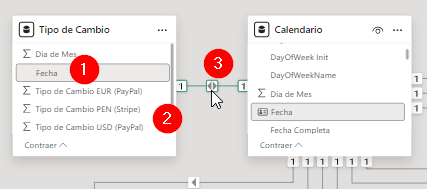
La tabla Calendario la conectamos a la tabla de Transacciones (ventas) también usando la Fecha (#1 en la imagen de abajo) con una relación 1-a-muchos (#2).
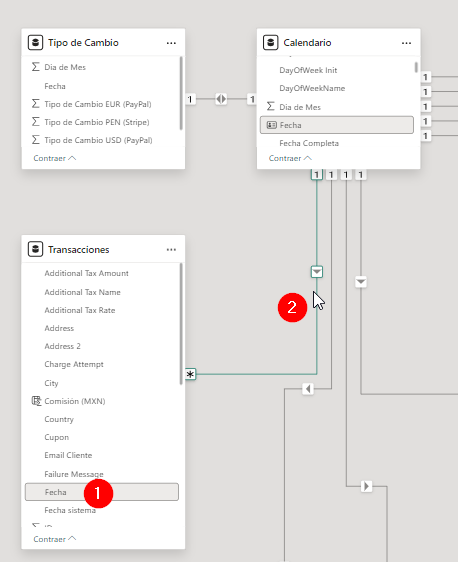
Luego en la tabla de Transacciones agregamos una columna calculada usando esta fórmula para convertir de cualquier monera a USD (en tu caso sería EUR). Primero usamos la función SWITCH para identificar en qué moneda fue la transacción (#1). Por ejemplo si la transacción fue en MXN, entraría al punto #2 de la imagen de abajo. Luego usamos de nuevo SWITCH para detectar el procesador usado (#3) porque el tipo de cambio varía entre procesador. En el punto #4 hacemos el cálculo para hacer la conversión usando la función RELATED (punto #5) para traer el tipo de cambio de la tabla con los tipos de cambio gracias a las relaciones entre estas tablas.
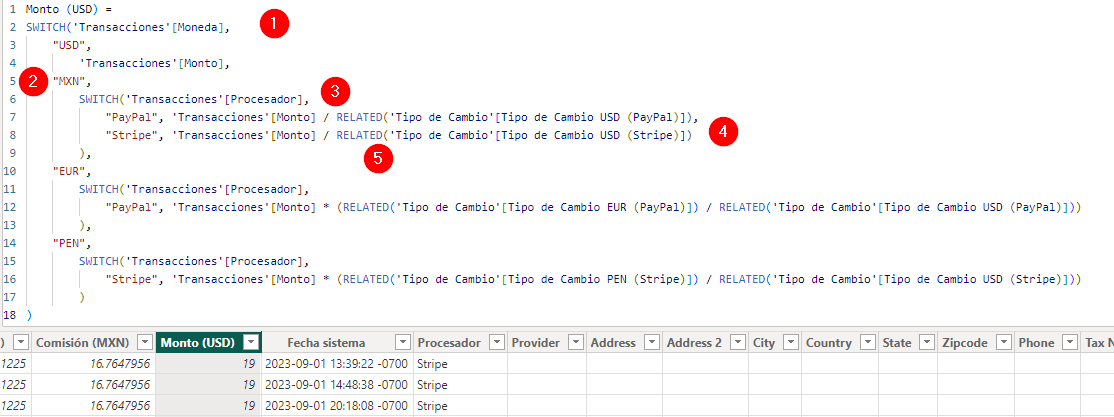
Saludos!
- dlomHola Luis! Podrías manejar el tema de las zonas horarias con una tabla calendario.
Sería identificar en qué zona horaria están los datos de Shopify (considerando el conector Alpha). Luego a esa columna de fechas le conectas la tabla calendario y en otra columna de la tabla calendario manejas la fecha con la zona horaria que a ti te interesa.
En estas clases nos metemos a fondo a las tablas calendario:
- Proceso de Creación de Tablas Calendario: https://www.datdata.com/products/aprende-power-bi-con-proyectos-sencillos/categories/2150269518/posts/2157821986
- Tabla Calendario con DAX:
https://www.datdata.com/products/aprende-power-bi-con-proyectos-sencillos/categories/2150269518/posts/2157821989
- Tabla Calendario con M:
https://www.datdata.com/products/aprende-power-bi-con-proyectos-sencillos/categories/2150269518/posts/2157821990
- Dimensión Calendario y DAX Esencial: https://www.datdata.com/products/especializacion-en-modelado-de-datos-con-power-bi/categories/2154393635/posts/2173740595
- Tablas Calendario con DAX: https://www.datdata.com/products/especializacion-en-modelado-de-datos-con-power-bi/categories/2154393635/posts/2173740596Va a depender de la lógica del negocio, pero creo que todas esas tablas son de dimensiones...
Una tabla de hechos sería por ejemplo: las ventas, el inventario, la producción, etc.
Pero no sé en tu caso y por ejemplo personal tiene un comportamiento así de tabla de hechos (por ejemplo si fuera de registros de entrada y salida de la empresa podría ser una tabla de Hechos).
Hola Luismi, ¿qué es lo que pasa cuando no están todos los campos? O sea, ¿cuál es el problema que te genera?
Hola Cecilia! Esa manera de trabajar con los meses, donde cada mes es una tabla de dimensión NO te va a servir en Power BI.
De hecho te va a generar demasiados problemas y no hay ningún beneficio.
Primero vas a tener que hacer el cambio a una tabla única de calendario. Y para estos 2 temas te recomiendo la Especialización en Modelado de Datos por Javier: https://www.datdata.com/products/especializacion-en-modelado-de-datos-con-power-bi
Ahí viene desde el inicio cómo hacer un buen modelo de datos, y de hecho de las primeras clases verás cómo trabajar con la tabla calendario que justo sirve para trabajar con fechas (días, meses, años, etc).
Hola Daniel!
Puedes hacerlo ordenando la tabla de más reciente a más viejo usando tu columna de fecha.
PERO luego asegúrate de usar la función de Power Query Table.Buffer como le demuestra Matt Allington aquí: https://exceleratorbi.com.au/remove-duplicates-keep-last-record-power-query/
Así te aseguras que ese es el nuevo orden de evaluación para la tabla.
Y luego eliminas los duplicados basándote en la columna de SKUID.
Hola Alejo! ¿De casualidad habrás usado la configuración de Drillthrough en el reporte? Te lo digo porque el filtro así parece ser de cuando se aplican los filtros por esto del Drillthrough, como se ve en la documentación de Microsoft: https://learn.microsoft.com/en-us/power-bi/create-reports/desktop-drillthrough#pass-all-filters-in-drillthrough
Puede que el comportamiento del Drillthrough se haya quedado aún y cuando no lo estás usando activamente.
Aquí hay 3 clases donde nos metemos a fondo a las configuraciones con Drillthrough:
- Bonus: Obtener detalles (Drillthrough): https://www.datdata.com/products/aprende-power-bi-con-proyectos-sencillos/categories/2150269503/posts/2157821578
- Drillthrough: https://www.datdata.com/products/aprende-mas-power-bi-con-proyectos-intermedios/categories/2151659220/posts/2162930889
- Usar "Drill through" y "Cross filter": https://www.datdata.com/products/certificacion-oficial-por-microsoft-de-power-bi/categories/3767658/posts/12609043Hola Rodrigo! Se necesita hacer la actualización desde Power BI para que los cambios en los datos se reflejen.
En Power BI Desktop es haciendo clic en este botón:

En Power BI Service es en este botón (aunque puede que necesites configurar una puerta de enlace)

Hola Diego! Tengo entendido que el idioma del mapa se detecta con el idioma de tu computadora y poniendo en Power BI Desktop que utilice el idioma predeterminado de Windows.